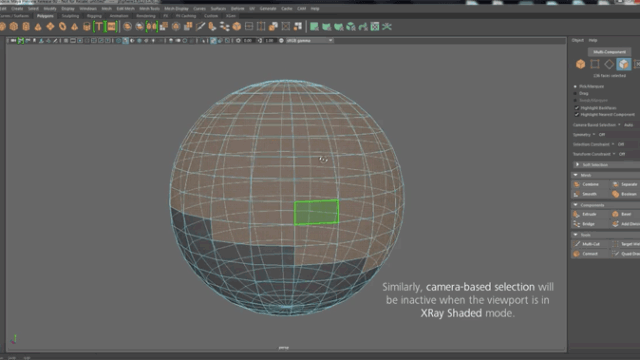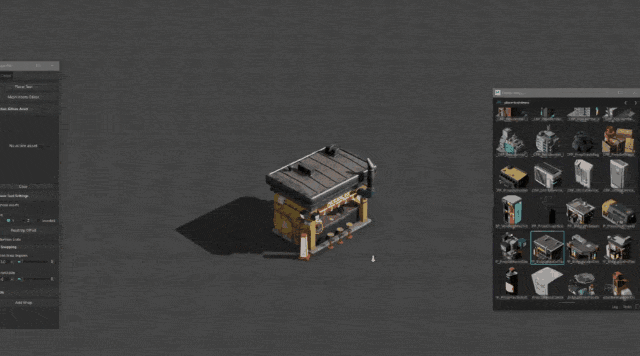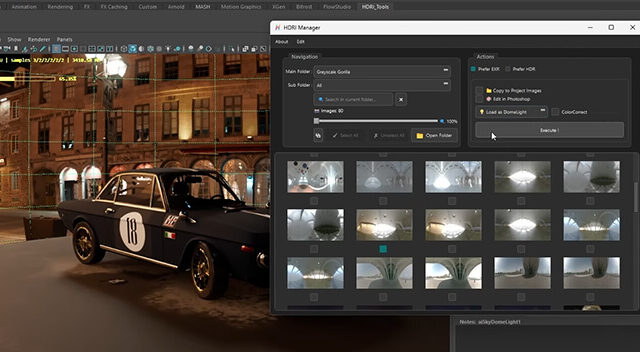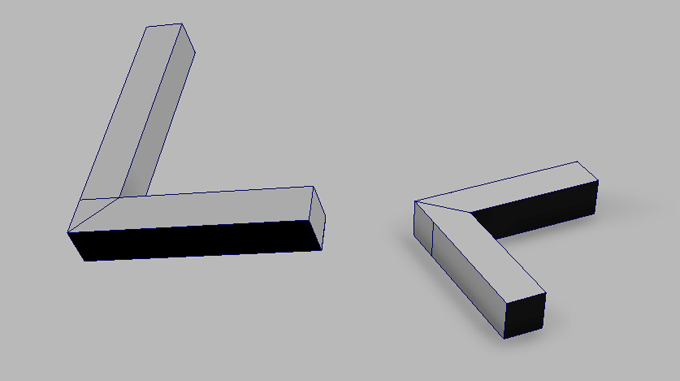
45度にラインが入って厚みが同じモデルを作る方法を3つ記事にしました。
フリーズした時にどうすればいいのかなど、ちょっとしたモデリングの方法として覚えてみてください。
①正方形から作る
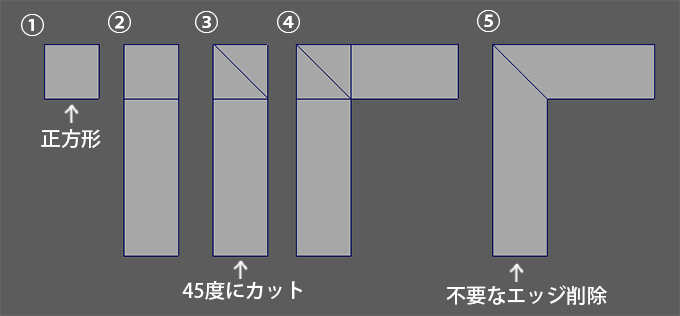
- プリミティブから正方形を作る
- 押し出して伸ばす
- 45度にカットする
- 押し出す
- 不要なエッジを削除して完成
②長方形から作る
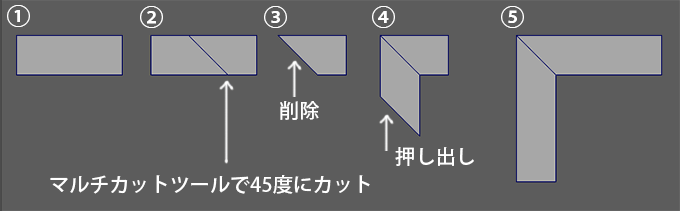
- 長方形を用意
- マルチカットツールで45度にカット
- 削除
- 押し出し
- 完成
マルチカットツールを使う場合は右側の四角い白いボタンのオプションを選んで
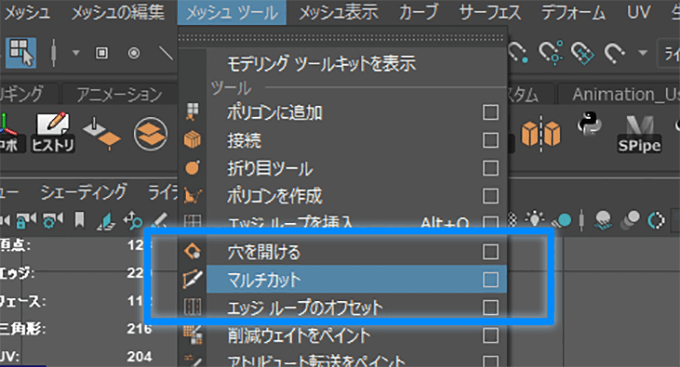
スナップを45度に設定
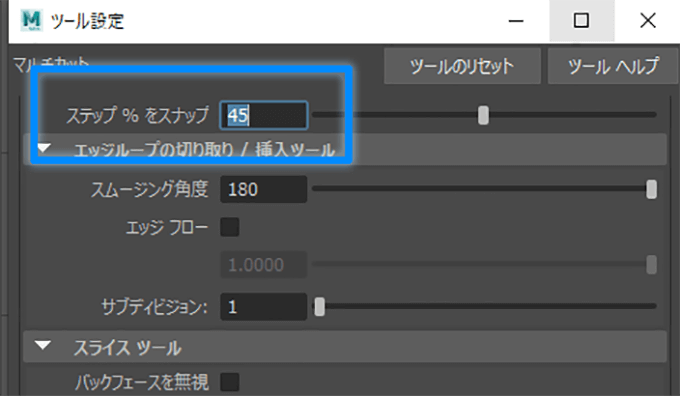
shiftを押しながら選択すると45度にスナップしてカットする事が出来ます。
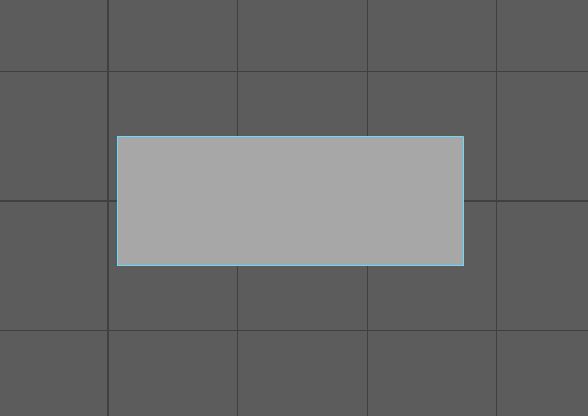
③フリーズした長方形に作る
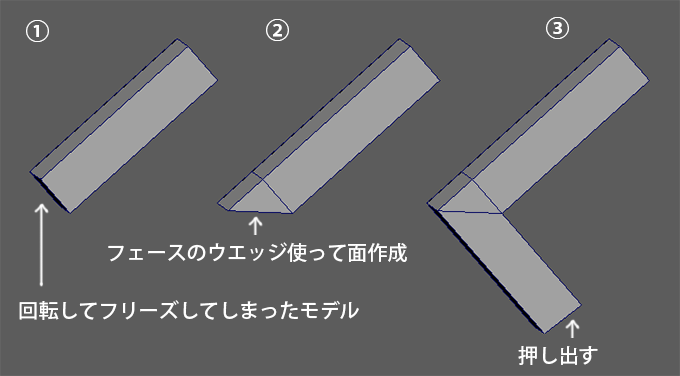
- 回転してフリーズしたモデルを用意
- 面を選んでフェースのウエッジを使って三角形を作成
- 押し出す
フェースのウェッジの使い方は以前こちらの記事でも紹介しましたが、
- 右クリック→マルチを選択
- 面を選択した後にエッジを選択
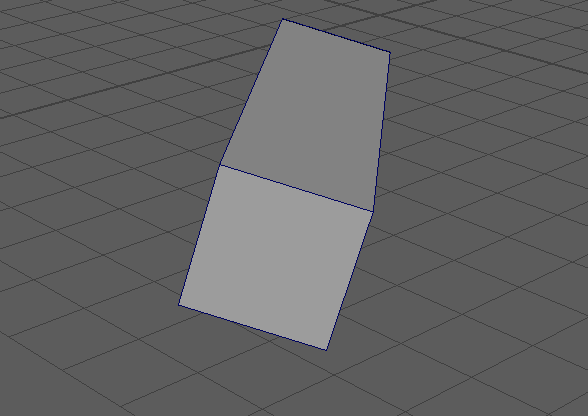
shift+右クリックからフェースのウエッジを使って、オプションの分割数を1にすると三角形が作られます。
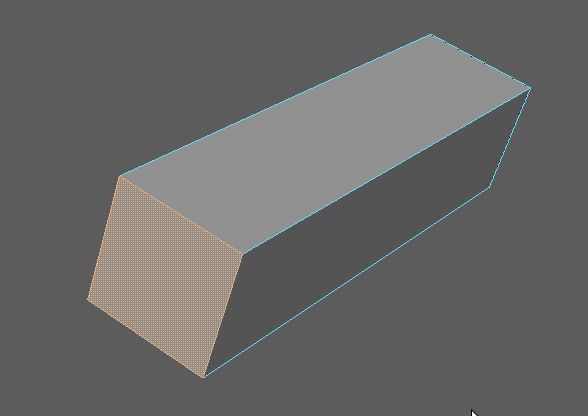
三角形を平行に押し出したいので、押し出したい面を選んで「押し出し」を適用してから

Dキーを押して、押し出したい方向の面を選びます。
すると押し出したい方向に移動できるようになるので、
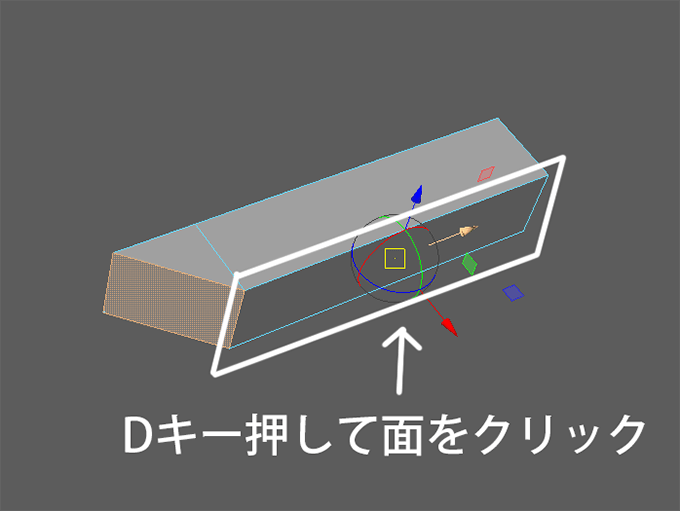
さらにDキーを押して
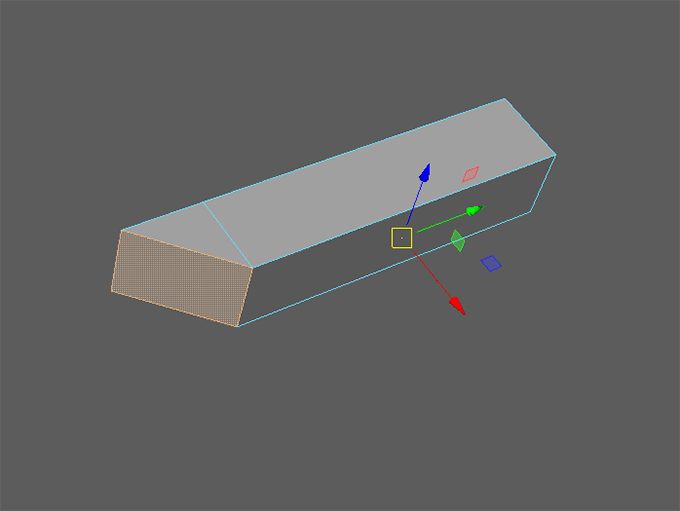
下に移動させると面と平行に移動させる事が出来ます。
あとは不要なエッジを削除したら完成です。
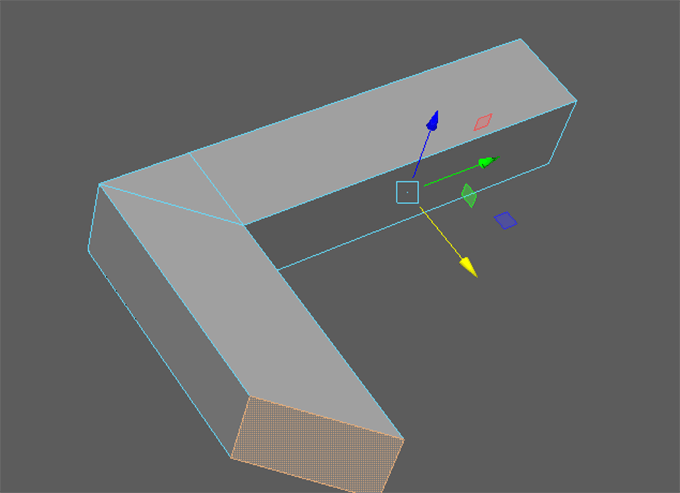
今回記事の途中で使った「フェースのウエッジ」の使い方はこちらの記事に詳しく書いているので読んでみてください。
あわせて読みたい
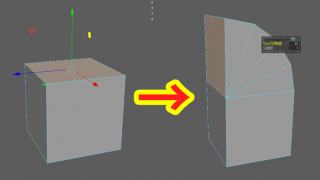
MAYA初心者編モデリング【フェースのウエッジ】で簡単に丸みをつける方法
MAYAの【フェースのウエッジ機能】を使えば簡単に角を丸めたモデルを作る事が出来るので是非覚えてみてください。
フェースのウエ...